'>

Jos saat yllä olevan virhesanoman yrittäessäsi liittää USB-komposiittilaitteesi tietokoneeseen, tässä ovat ongelman todelliset korjaukset. Tämä artikkeli auttaa sinua ratkaisemaan ongelman nopeasti ja helposti!
Kokeile näitä korjauksia
Tässä on 3 korjausta, jotka ovat auttaneet monia muita käyttäjiä ratkaisemaan USB-komposiittilaitteiden ongelman. Sinun ei tarvitse kokeilla niitä kaikkia; Työnnä vain luetteloa alaspäin, kunnes löydät sinulle sopivan.
- Päivitä USB-komposiittilaiteohjain
- Asenna USB-ohjaimen ohjaimet uudelleen
- Käytä Windowsin USB-vianmääritystä
Korjaus 1: Päivitä USB-komposiittilaiteohjain
USB-komposiittilaitteen virheen todennäköisin syy on laiteohjainongelma.
Onneksi tämä on yksi helpoimmista korjattavista ongelmista.
USB-komposiittilaiteohjain voidaan päivittää kahdella tavalla: käsin ja automaattisesti .
Päivitä USB-komposiittilaiteohjain manuaalisesti - Voit päivittää ohjaimesi manuaalisesti siirtymällä laitteiston valmistajan verkkosivustolle ja etsimällä uusimman ohjaimen USB-komposiittilaitteellesi. Jos valitset tämän lähestymistavan, muista valita ohjain, joka on yhteensopiva laitteistosi tarkan mallinumeron ja Windows-version kanssa.
Päivitä USB-komposiittilaiteohjain automaattisesti - Jos sinulla ei ole aikaa, kärsivällisyyttä tai taitoja päivittää ohjaimesi manuaalisesti, voit sen sijaan tehdä sen automaattisesti Kuljettajan helppo . Sinun ei tarvitse tietää tarkalleen mitä järjestelmää tietokoneesi käyttää, sinun ei tarvitse olla huolissasi väärästä ohjaimesta, jonka lataat, eikä sinun tarvitse huolehtia virheestä asennettaessa. Driver Easy hoitaa kaiken.
- ladata ja asenna Driver Easy.
- Suorita Driver Easy ja napsauta Skannaa nyt . Driver Easy skannaa sitten tietokoneesi ja tunnistaa ongelman ohjaimet.
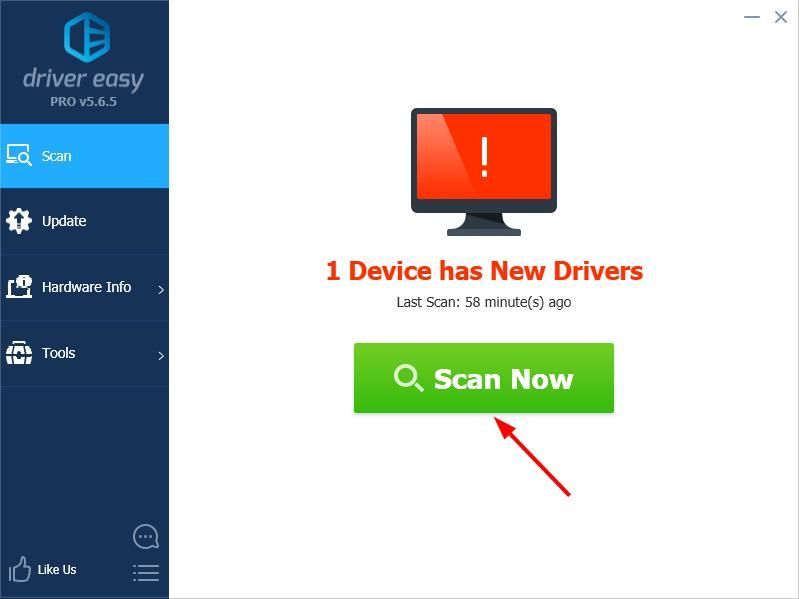
- Klikkaus Päivittää minkä tahansa merkittyjen laitteiden viereen ladataksesi oikean version ohjaimista, voit asentaa ne manuaalisesti. Tai napsauta Päivitä kaikki ladata ja asentaa ne kaikki automaattisesti. (Tämä edellyttää Pro-versio - sinua kehotetaan päivittämään, kun napsautat Päivitä kaikki. Saat täyden tuen ja 30 päivän rahanpalautustakuun.)
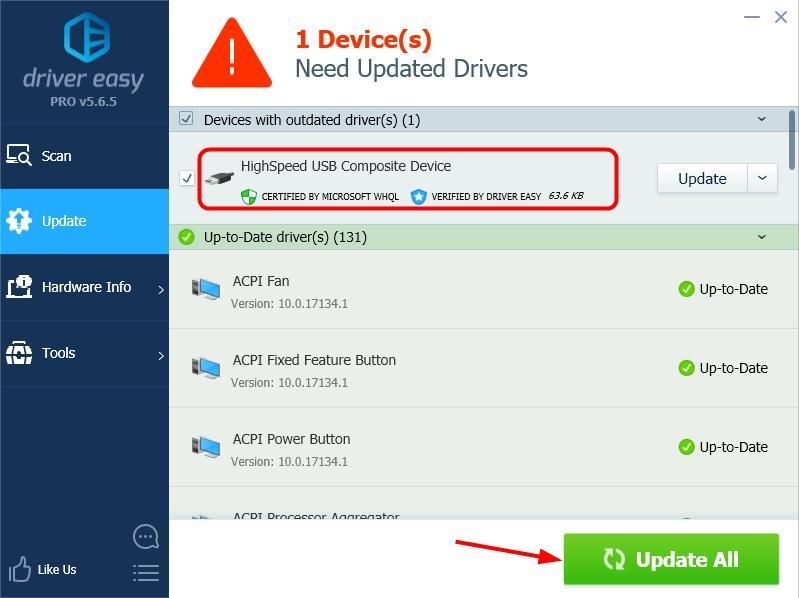
- Käynnistä tietokone uudelleen ja tarkista, toimiiko USB-komposiittilaite nyt oikein. Jos näin ei ole, ota yhteyttä Driver Easy -tukitiimiin osoitteessa support@drivereasy.com lisäapua. He auttavat mielellään. Tai voit siirtyä korjaukseen 2, alla.
Korjaus 2: Asenna USB-ohjaimen ohjaimet uudelleen
Voit myös yrittää poistaa ja asentaa USB-ohjaimet uudelleen Laitehallinnan kautta. Tämän toiminnon avulla Windows voi etsiä laitteistomuutoksia automaattisesti ja asentaa tarvittavat ohjaimet uudelleen. Näin sinun on tehtävä:
- Paina näppäimistöllä Windows-logo

avain
ja
R
avaa Suorita-ruutu samanaikaisesti.
- Tyyppi devmgmt.msc ja paina Tulla sisään .
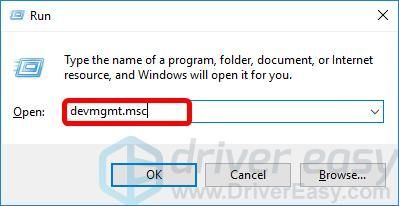
- Vieritä Laitehallinnassa alaspäin löytääksesi Universal Serial Bus -ohjaimet ja laajenna merkintää.
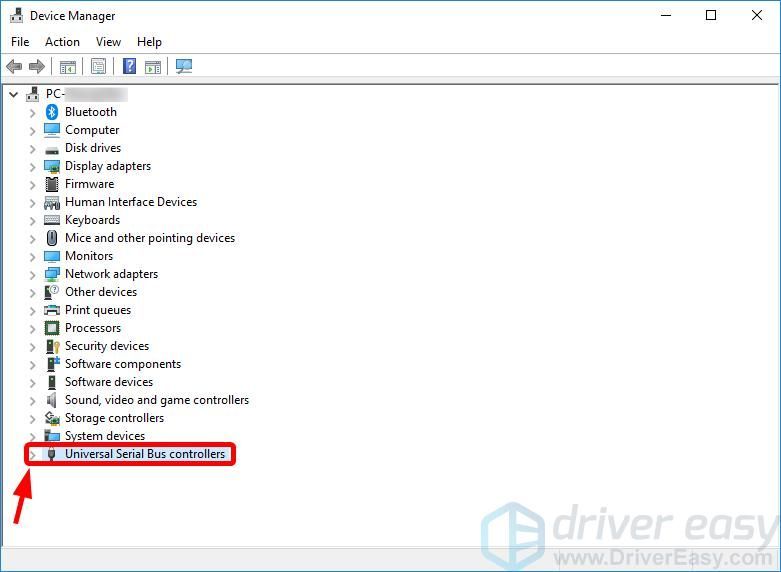
- Napsauta hiiren kakkospainikkeella ensimmäistä USB-laitetta ja valitse Poista laitteen asennus sen poistamiseksi.
Tärkeä: Varmista, että olet tallentanut avoimet tiedostot tietokoneellesi, ennen kuin napsautat Poista laitteen asennus , koska sinun on ehkä pakotettava sammutus ja käynnistettävä uudelleen myöhemmin.
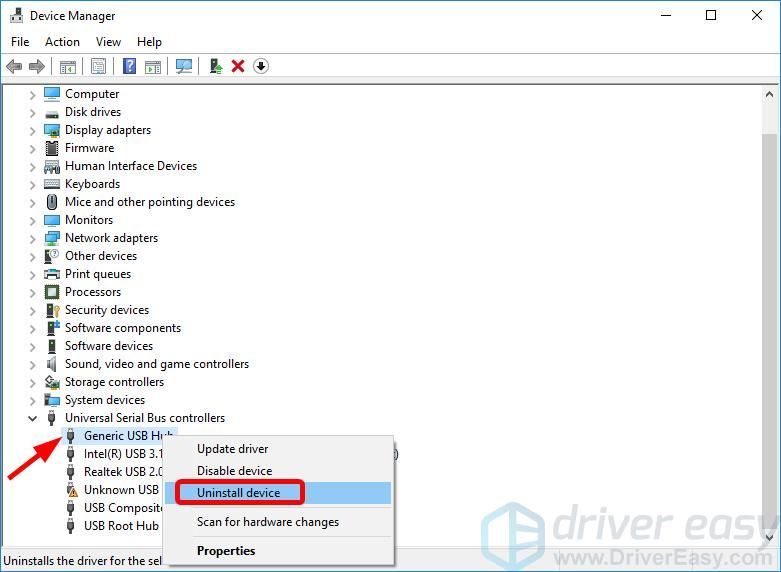
- Toista vaihe 4) kaikkien muiden USB-laitteiden kanssa, jotka on lueteltu kohdassa Universal Serial Bus -ohjaimet merkintä.
merkintä: Jotkin USB-laitteet liittyvät langalliseen hiireen, näppäimistöön jne., Mikä tarkoittaa, että näiden laitteiden poistaminen ei toimi, älä huoli, vain väliaikaisesti. Niin kauan kuin Windows käynnistyy uudelleen, se asentaa ohjaimet automaattisesti uudelleen. - Kun olet poistanut ne kaikki, uudelleenkäynnistää Sinun tietokoneesi.
Jos hiiri tai näppäimistö ei toimi toistaiseksi, sinun on ehkä pakotettava sammutus: voit painaa tietokoneen virtapainiketta muutaman sekunnin ajan, kunnes se sammuu. Käynnistä tietokone painamalla sitten virtapainiketta uudelleen. - Kun olet kirjautunut Windows-työpöydälle, kytke USB-komposiittilaite tietokoneeseen ja testaa.
Korjaus 3: Käytä Windowsin USB-vianmääritystä
Jos yllä olevat vaiheet eivät toimineet sinulle, voit kokeilla Windowsin USB-vianmääritystä.
Jotta voit käyttää sitä, sinun on ensin ladattava työkalu osoitteesta tämä linkki .
Sitten voit avata työkalun ja seurata vianmääritystä seuraamalla näytön ohjeita.
Jos sinulla on kysyttävää tai ehdotuksia, voit jättää kommentin alla.
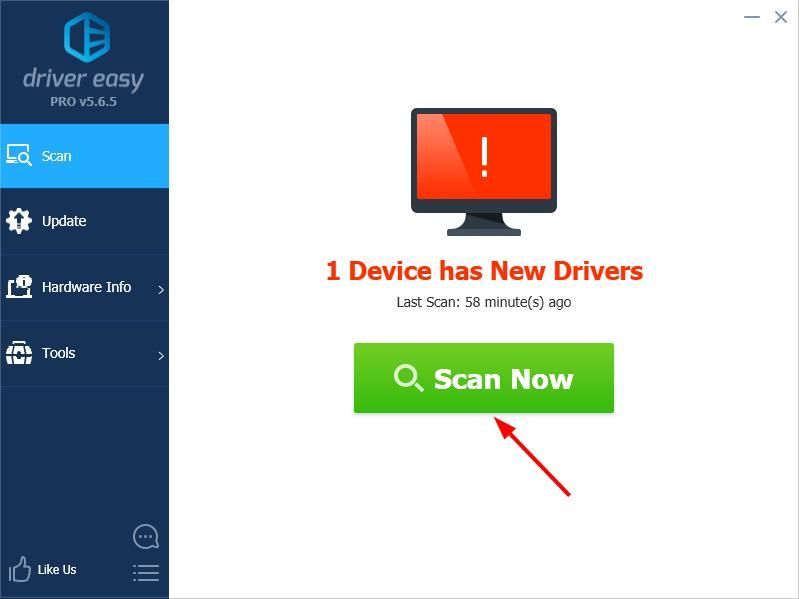
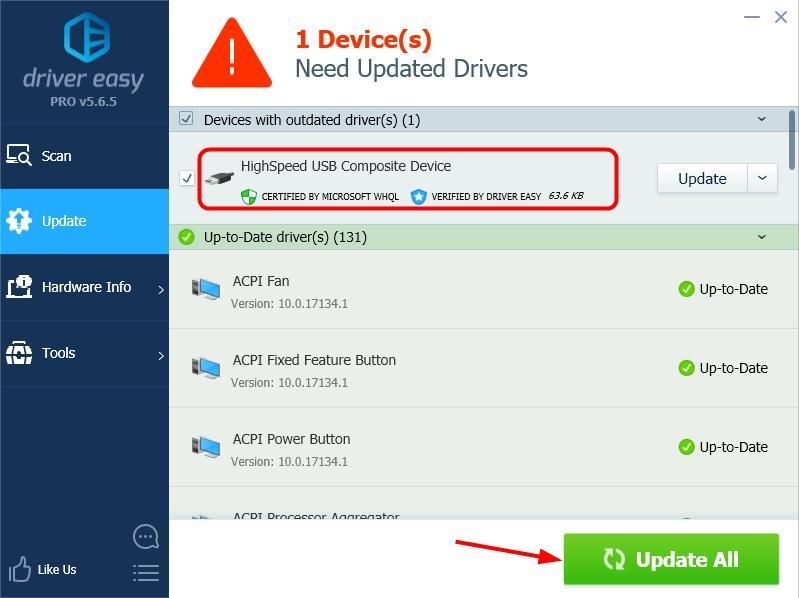

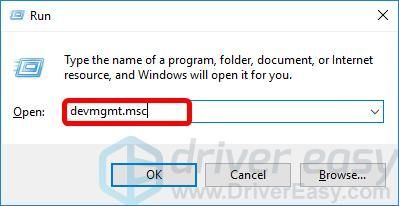
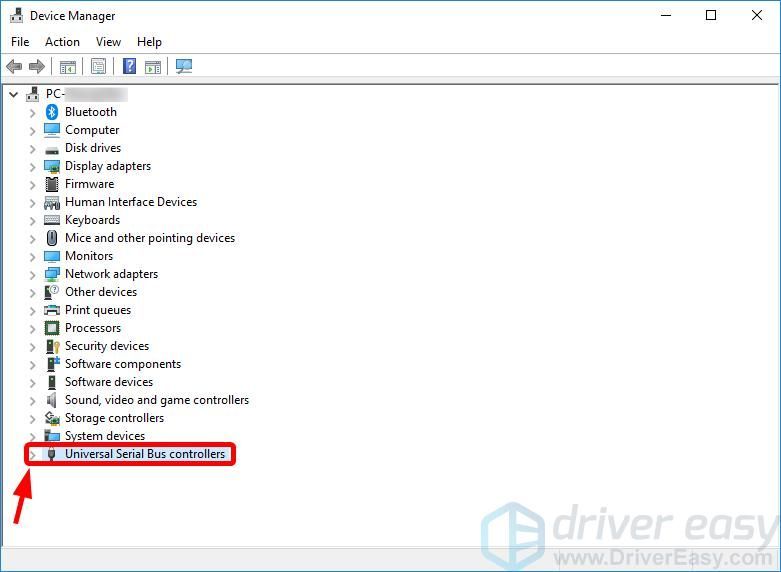
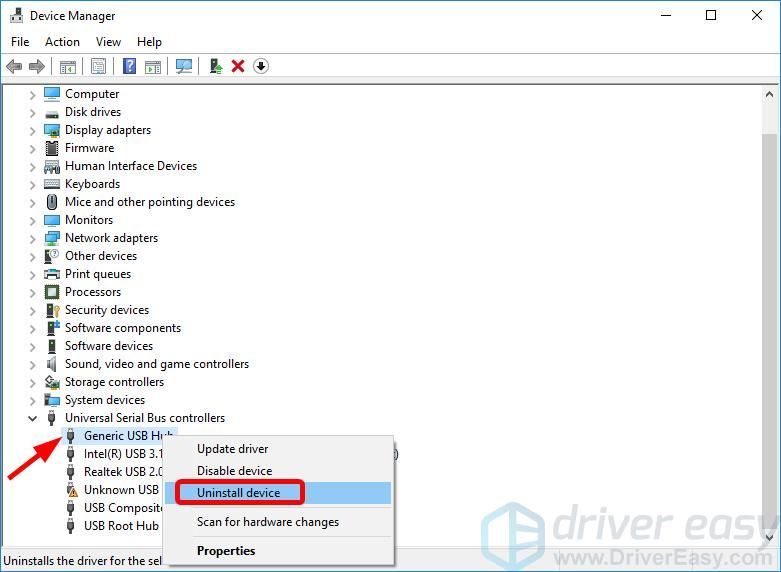
![[RATKAISTU] Warframe jäätyy](https://letmeknow.ch/img/knowledge/04/warframe-keeps-freezing.jpg)
![[KORJAATTU] Qualcomm Atheros QCA61x4A -ohjainongelmat Windows 10:ssä](https://letmeknow.ch/img/knowledge/20/qualcomm-atheros-qca61x4a-driver-issues-windows-10.png)


![Kuinka korjata kaatumisen kaatuminen [koko opas]](https://letmeknow.ch/img/program-issues/51/how-fix-teardown-crashing.jpg)

![[Ratkaistu] Elden Ring -moninpeli ei toimi](https://letmeknow.ch/img/knowledge-base/76/elden-ring-multiplayer-not-working.jpg)